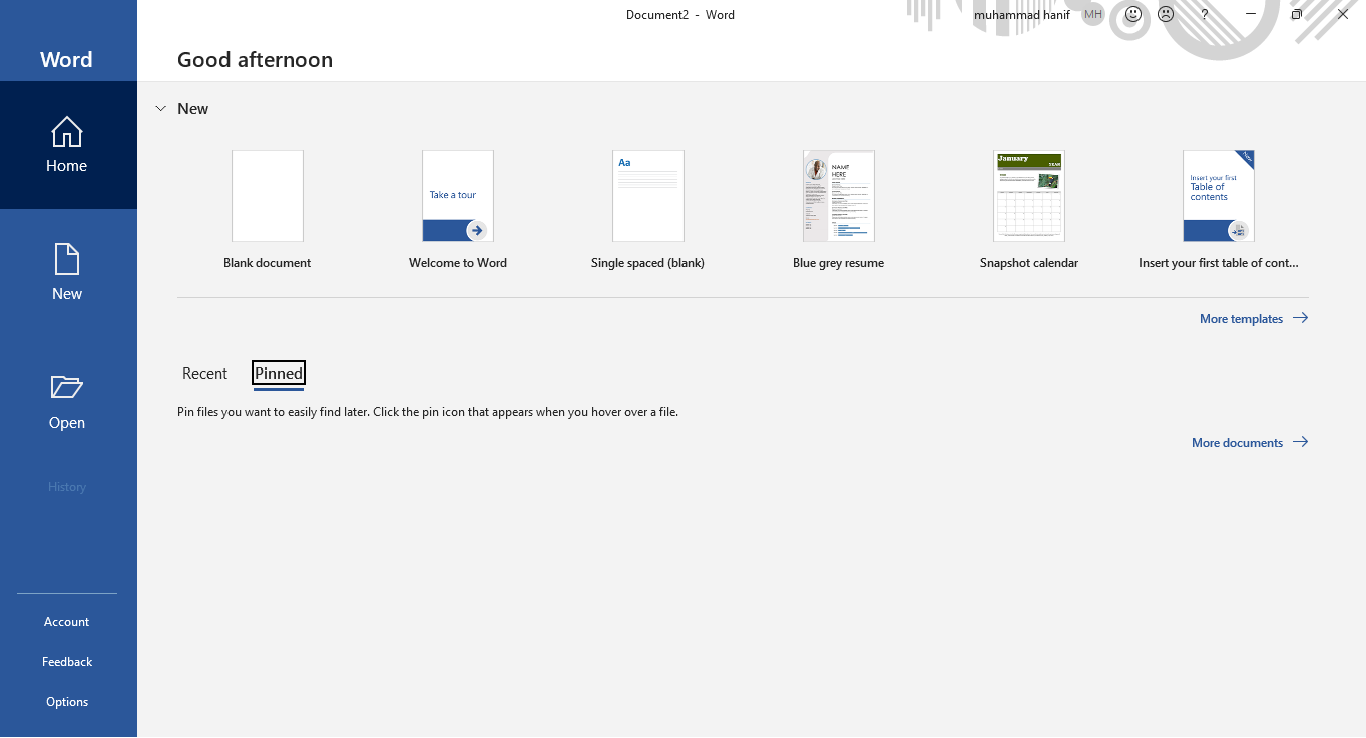ADVERTISEMENT
Tutorial singkat ini memandu anda —para pengguna Microsoft Office 2016 atau Office 2019— untuk mengetahui jenis lisensi yang anda gunakan pada Office 2016 atau Office 2019 yang ter-install di Windows.
Berikut ini step by step cara mengetahui jenis lisensi yang anda gunakan pada Microsoft Office 2016 atau Office 2019 yang ter-install di sistem operasi Windows.
Langkah Ke-1
Buka aplikasi Command Prompt dan jalankan sebagai Administrator (Run As Administrator).
Langkah Ke-2
Bila anda menggunakan Microsoft Office 2016 atau Office 2019 dengan arsitektur 32-bit (x86), eksekusi perintah berikut ini.
cd c:\Program Files (x86)\Microsoft Office\Office16\
Bila anda menggunakan Office 2016 atau Office 2019 dengan arsitektur 64-bit (x64), eksekusi perintah berikut ini.
cd c:\Program Files\Microsoft Office\Office16\
Langkah Ke-3
Terakhir, eksekusi perintah berikut ini.
cscript ospp.vbs /dstatus
Hasil dari perintah di atas —kurang lebih— seperti pada gambar di bawah ini.
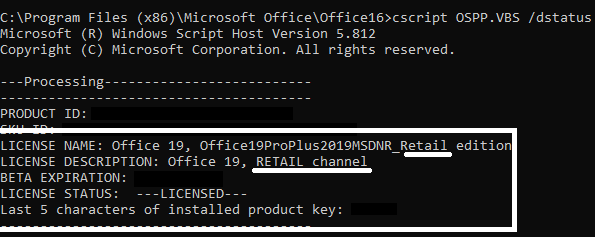
Command Prompt: How to determine the license type of your Microsoft Office product.
Sumber Gambar: Microsoft / docs.microsoft.com.
Keterangan: Contoh hasil dari eksekusi perintah cscript ospp.vbs /dstatus pada gambar di atas menunjukkan bahwa anda menggunakan Microsoft Office 2016 atau Offcie 2019 dengan jenis lisensi retail edition. Bila anda menggunakan jenis lisensi volume license edition, maka akan ada keterangan VL atau Volume Licensing.
ADVERTISEMENT